[Visual Studio] GitHub Git 리포지토리를 로컬로 복제하기
1. Git 리포지토리 만들기
아래 주소에서 새 리포지토리를 생성한다. 리포지토리가 이미 있는 경우 3번 내용부터 실행
GitHub: Let’s build from here
GitHub is where over 100 million developers shape the future of software, together. Contribute to the open source community, manage your Git repositories, review code like a pro, track bugs and fea...
github.com

2. Git 리포지토리 URL 복사
리포지토리 생성 시 다음과 같은 화면이 나온다. 해당 URL을 복사한다.

3. Visual Studio 실행 > 리포지토리 복제(C) 클릭

4. Git 리포지토리 선택

복제할 Git 리포지토리 상태에 따라 아래 내용과 같이 복제한다.
1) Public 상태인 경우
> 리포지토리 위치(R) : 2번에서 복사한 Git 리포지토리 URL 입력
> 경로(P) : 복제할 로컬 폴더 위치 입력
> 복제 버튼 클릭
2) Private 상태인 경우
- 리포지토리 찾아보기 GitHub 선택
> GitHub에서 열기 창 우측 상단에 계정 선택 (등록된 계정이 없다면 GitHub 계정을 클릭하여 계정추가 후 해당 계정 선택)
> 연동된 사용자 리포지토리 목록 중 복제할 리포지토리 선택
> Local path 에 복제할 로컬 폴더 위치 입력
> 복제 버튼 클릭
5. 복제 완료

중앙 상단에 복제한 리포지토리 이름과, 솔루션 탐색기에 파일 목록이 보인다면 복제 성공!
6. Git 연동되었는지 테스트!
1) 로그인이 안 되어있는 상태라면, 5번 화면에서 우측 상단 로그인 버튼 클릭하여 로그인 진행
2) 테스트용으로 새 항목을 추가.
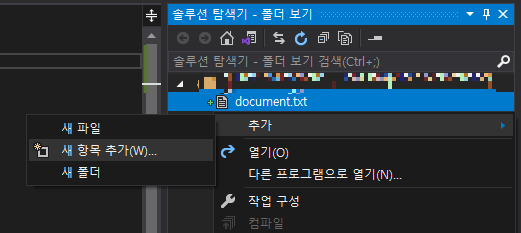
3) Git 변경 내용 목록에서 변경 내용에 해당 파일 확인 > 커밋 및 동기화 실시
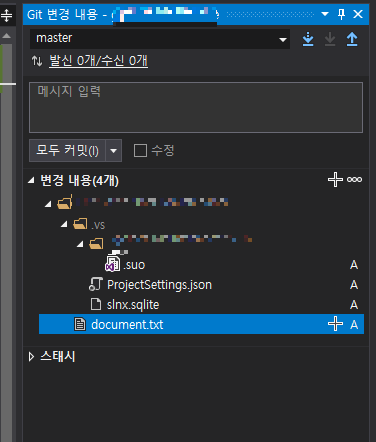
4) github에서 동기화된 내용을 확인해본다.
끝.
'개발하는 '정' > 기타' 카테고리의 다른 글
| 지도 스키마로 내비게이션 바로가기 (네이버지도, 티맵, 카카오내비) (0) | 2023.10.04 |
|---|---|
| 확장자없는 이미지 출력되지않는 경우 IIS 조치 (0) | 2023.06.27 |
| ASP.NET a 태그로 CS 함수 호출 (__doPostBack) (0) | 2023.01.12 |
| VSCODE GIT 연동하기 (0) | 2022.12.05 |
| VSCODE SFTP 설치 (0) | 2022.12.02 |



댓글